|
このページの項目:作成画面の表示、入力項目、取込の条件、取込の実行
仕掛中案件リストのワンクリック作成、案件リストの削除
 案件リスト作成画面の表示 ↑ 案件リスト作成画面の表示 ↑
主画面の「案件」メニューから「案件リスト作成」を選ぶか、2番パネルの上にある「案件リスト」ボタンをクリックすると作成画面が表示されます。
 入力項目 ↑ 入力項目 ↑
入力項目は、名称、説明、スタッフ、案件の取込、ファイル保管フォルダー、ロッカーの6項目です。このうち案件の取込は項目を分けて次に説明します。
なお「仕掛案件リスト」ボタンをクリックすると、名称、説明、スタッフ、案件の取込は自動設定されます。
名称には一般案件やセミナー・会合案件と区別するために「・リスト」の文字が必ず付属します。この4文字を含めて60文字までです。
 説明 説明
このリストの目的や用途を入れておき、後日、整理するときの目安にします。その他、特別な事情があれば入れておきます。
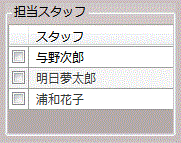  担当スタッフ 担当スタッフ
このリストの作成者や使用者をクリックしてチェックしておきます。
担当者の設定は、このリストを変更ないし削除するときの問い合わせ先になります。
 取込の条件 ↑ 取込の条件 ↑
取込は必須ではありません。何も取り込まないままリストを作成し、後から追加していくこともできます。案件の追加についてはこちらを参照してください。
取込は設定した条件にしたがって案件を抽出する機能です。抽出結果から不要な案件を解除したり、別の条件で抽出した結果を加えることもできます。加えても同一案件を二重にリスト化することはありません。
なお、この取込条件設定は保存されません。その後の案件状況の変化によって直ぐに設定条件と結果が一致しなくなるので保存しても意味が無いからです。
条件設定には「仕掛中」「期間指定」「全文検索」の三種類あります。
「仕掛中」は、これから法務活動を行っていかなければならない案件を抽出することができます。
「期間指定」は過去の案件から一定条件の案件を抽出する場合に使用します。
「全文検索」は特定事項に関わる案件を抽出するときに利用します。
 「仕掛中」 「仕掛中」
「仕掛中」の対象案件は一般案件とセミナー・会合案件の二つです。
案件の選択
一般案件は、現在の状況が「登録」~「完了」のいづれかを指定します。同時に複数の状況を指定することもできます。何も指定しない場合、一般案件は抽出されません。
セミナー・会合案件のチェックを入れると、今後開催される予定の案件が抽出されます。
スタッフ
チェックしたスタッフが担当している案件のみが抽出されます。既定では「全員」がチェックされていますが、このチェックを外すと個別にチェックできるようになります。なお、セミナー・会合案件の場合、統括スタッフの設定が無い案件は抽出されません。
条件が不備な場合「追加取込」ボタンは使えません。
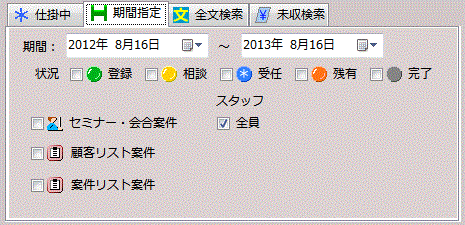 「期間指定」 「期間指定」
取込条件は案件の種類に応じて四つあります。それに共通条件として期間とスタッフがあります。セミナー・会合案件の場合、統括スタッフの設定が無い案件は抽出されません。
① 一般案件
状況
「登録」~「完了」までのいづれかにチェックを入れると一般案件を抽出します。
期間
この期間の間に「登録」~「完了」までのチェックを入れた記録がある案件が抽出されます。
スタッフ
担当者となっている案件が抽出されます。
以上の条件全てに該当する案件が取り込まれます。
② セミナー・会合案件
セミナー・会合案件
チェックを入れるとセミナー・会合案件が抽出されます。
期間
この期間に登録されたかセミナーや会合が開催されたセミナー・会合案件が抽出されます。
スタッフ
講師・アシスタントを含めて担当者となっているセミナー・会合案件が抽出されます。
以上の条件全てに該当するセミナー・会合案件が取り込まれます。
③ 顧客リスト
顧客リスト
チェックを入れると顧客リストが抽出されます。
期間
この期間に更新された顧客リストが抽出されます。
スタッフ
担当者となっている顧客リストが抽出されます。
以上の条件全てに該当する顧客リストが取り込まれます。
④ 案件リスト
案件リスト
チェックを入れると案件リストが抽出されます。
期間
この期間に更新された案件リストが抽出されます。
スタッフ
担当者となっている案件リストが抽出されます。
以上の条件全てに該当する案件リストが取り込まれます。
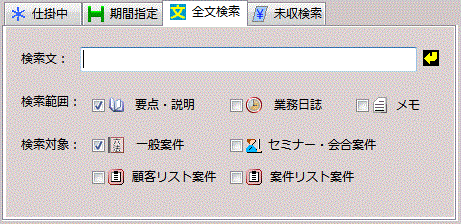 「全文検索」 「全文検索」
全文検索は文章を検索して該当する文言があった案件を抽出します。
検索範囲は「案件の要点ないし説明」「業務日誌の詳細」「メモ」の三つから選べます。
検索対象となる案件は「一般案件」「セミナー・会合」「顧客リスト」「案件リスト」から選べます。
既定で「要点・説明」と「一般案件」にチェックが入っています。検索文にキーワードなどを入れて[Enter]キーを打つと直ぐに取込が実行されます。
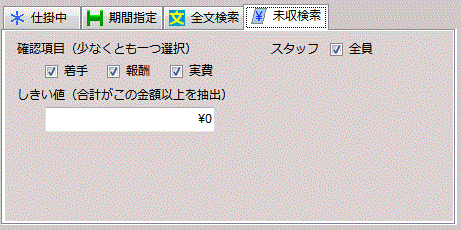 [未収検索] [未収検索]
未収検索は未回収金のある案件を抽出します。
未回収項目を着手、報酬、実費から選べますが、いずれか一つはチェックしていないと取り込みはできません。
担当スタッフを選べます。既定では全員になっていますが、このチェックを外すとスタッフを選ぶ一覧が表示されるので、必ず一人はチェックしてくだっさい。
未回収金額合計が一定金額以上の案件に絞ることができます。しきい値枠に、その金額を入れてください。ただし、0(既定)にしても0の案件は抽出されません。
 取込の実行 ↑ 取込の実行 ↑
 条件が設定されると「追加取込」ボタンが使えるようになるのでクリックします。条件に該当する案件があると左側の一覧表にリストアップされます。 条件が設定されると「追加取込」ボタンが使えるようになるのでクリックします。条件に該当する案件があると左側の一覧表にリストアップされます。
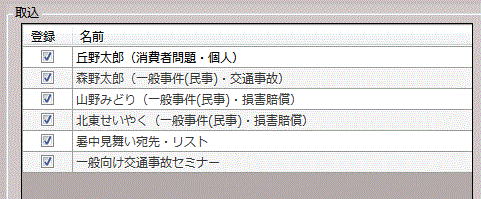 最終的にリストに保存されるのは登録列がチェックされている案件のみです。当初は全てチェックされているので不要な案件があればチェックを外してください。 最終的にリストに保存されるのは登録列がチェックされている案件のみです。当初は全てチェックされているので不要な案件があればチェックを外してください。
なお、作成した案件リストの変更も、この画面で行いますが、チェックを外して「保存」ボタンをクリックすると外された案件はリストから解除されます。『追加取込だから既存の案件のチェックは外さないと二重登録される』とは考えないでください。どんな場合でも二重登録されることはありません。チェックを外すと既存の案件でも解除されます。
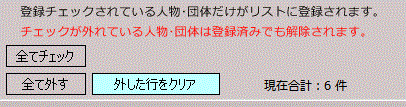 チェックの操作が多少、楽になるように「全てチェック」ボタンと「全て外す」ボタンが一覧下の右に用意されています。また、チェックを外した行が見えていると、別の条件で追加取込するときに紛らわしいので外した行を一覧から見えなくする「外した行をクリア」ボタンも用意されています。 チェックの操作が多少、楽になるように「全てチェック」ボタンと「全て外す」ボタンが一覧下の右に用意されています。また、チェックを外した行が見えていると、別の条件で追加取込するときに紛らわしいので外した行を一覧から見えなくする「外した行をクリア」ボタンも用意されています。
別の条件で抽出した結果を追加したい場合は、このまま新たに条件設定して再び「追加取込」ボタンをクリックしてください。
抽出をやり直したい場合は「全て外す」ボタン、「外した行をクリア」ボタンの順にクリックしてからjぷ件設定をやり直し「追加取込」ボタンをクリックしてください。
 仕掛案件リストのワンクリック作成 ↑ 仕掛案件リストのワンクリック作成 ↑
右下の「仕掛案件リスト」ボタンをクリックすると仕掛中の案件リストをワンクリックで作成できます。
このボタンをクリックすると次のような設定を自動的に行って追加取り込みまで行います。
名称 :ユーザー名 仕掛案件・リスト
説明 :ユーザー名 仕掛中の案件リスト
 条件タブ:「仕掛中」 条件タブ:「仕掛中」
状況 :「受任」にチェック
セミナー・会合案件:チェック
スタッフ:ユーザー名にチェック
必要に応じてファイル保管フォルダーとロッカー番号を設定し「保存」ボタンをクリックすれば案件リストが作られます。
 案件リストの削除 ↑ 案件リストの削除 ↑
案件リストは機動的に使用されることが期待されているので、管理者権限が無くても個々のユーザー権限で削除することができます。
タイトル部分を右ボタンでクリックするとメニューが表示されるので、「操作」の中から「削除」を選びます。
確認画面が表示されるので「はい」をクリックすると案件リストは削除されます。「いいえ」をクリックすると何もしません。
|
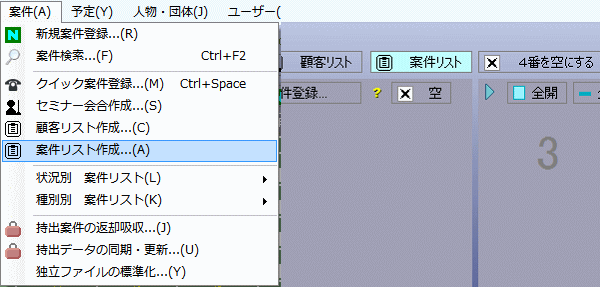
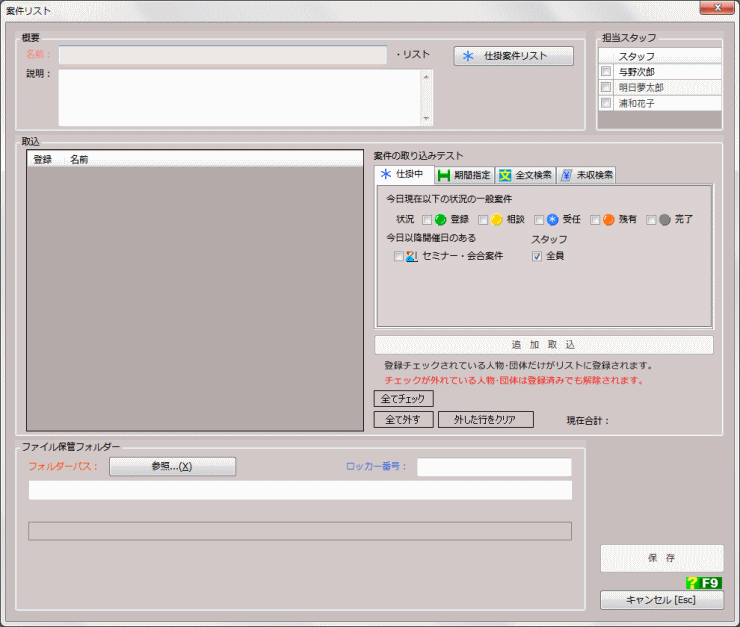
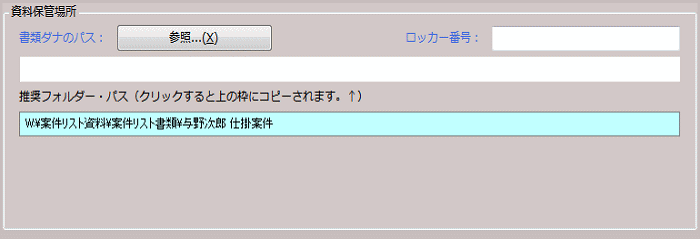
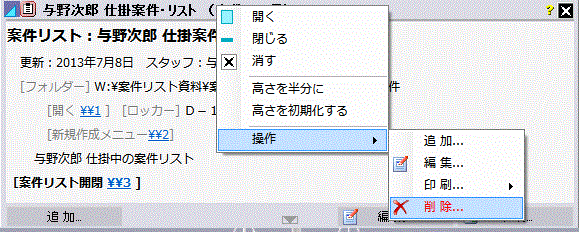
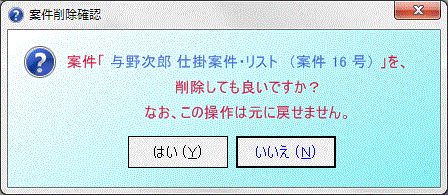
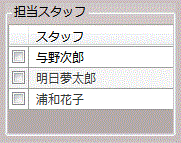
 「仕掛中」
「仕掛中」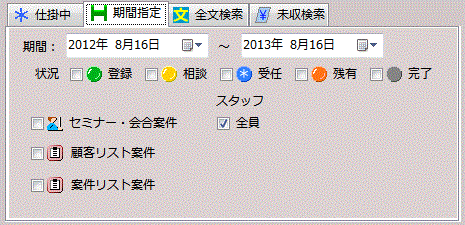 「期間指定」
「期間指定」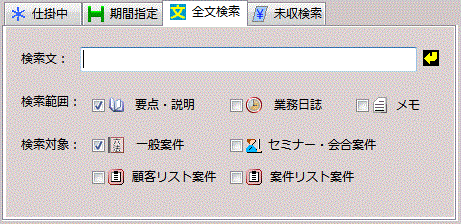 「全文検索」
「全文検索」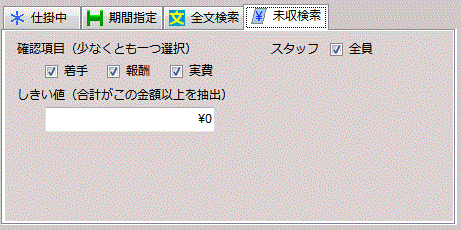 [未収検索]
[未収検索]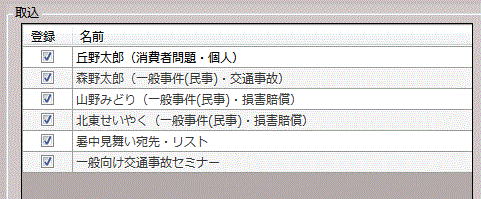 最終的にリストに保存されるのは登録列がチェックされている案件のみです。当初は全てチェックされているので不要な案件があればチェックを外してください。
最終的にリストに保存されるのは登録列がチェックされている案件のみです。当初は全てチェックされているので不要な案件があればチェックを外してください。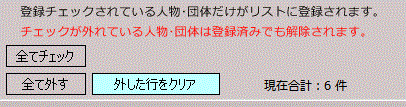 チェックの操作が多少、楽になるように「全てチェック」ボタンと「全て外す」ボタンが一覧下の右に用意されています。また、チェックを外した行が見えていると、別の条件で追加取込するときに紛らわしいので外した行を一覧から見えなくする「外した行をクリア」ボタンも用意されています。
チェックの操作が多少、楽になるように「全てチェック」ボタンと「全て外す」ボタンが一覧下の右に用意されています。また、チェックを外した行が見えていると、別の条件で追加取込するときに紛らわしいので外した行を一覧から見えなくする「外した行をクリア」ボタンも用意されています。 条件タブ:「仕掛中」
条件タブ:「仕掛中」